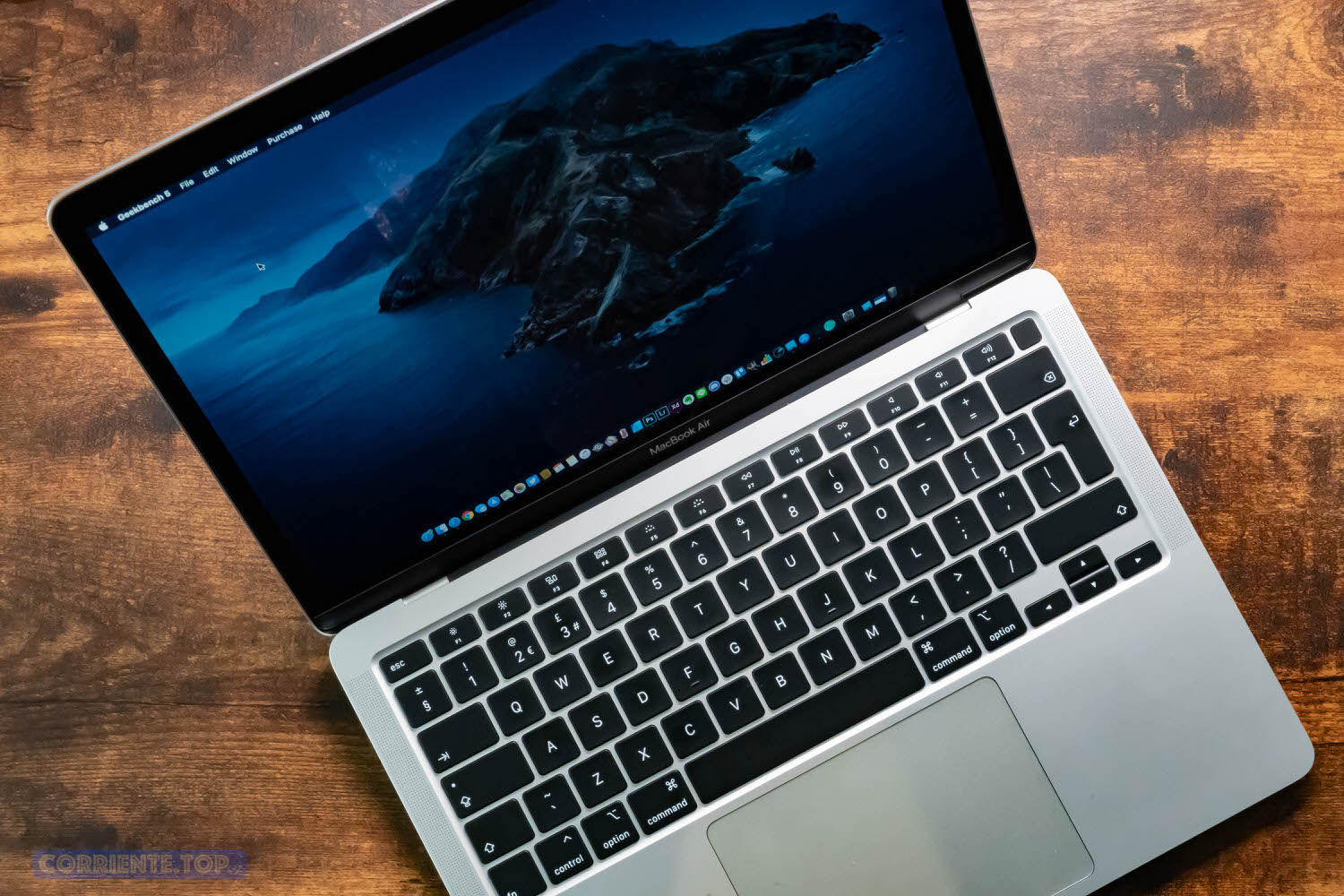
Appleのラップトップデバイスの中で、幅広い層に人気のあるモデルといえば 「MacBook Air」 だろう。同モデルは2018年のアップデートでRetinaディスプレイを搭載するなど、ついに現代化を果たすことに成功した。
さらに2019年にはプロセッサとキーボードが改良されたマイナーアップデートモデルが登場していたが、来る2020年3月に待望の新型モデルが登場した。それが今回紹介する 「MacBook Air(2020)」 だ。
MacBook Air(2020)が大きく進化した点は大まかに2つ。搭載されているキーボードとプロセッサのさらなる改良だ。結論から言うとこれだけでも十分な改善と言えるのだが、実はそれ以外にも細かい変更が施されており、使い勝手が向上している。
というわけで、当レビュー記事では実機を用いて MacBook Air(2020) の特徴・魅力を余すことなく伝えていく。ちなみに、MacBook Airは大幅な性能向上のおかげでMacBook Proにも迫る性能になっており、中にはMacBook Proと比較してどちらを購入しようか悩んでいる方もいるのではないだろうか。当記事ではMacBook AirとMacBook Proを簡単に比較してみたので、ぜひそちらも購入の参考にしていただきたい。
今回購入したMacBook Airの構成・スペック
| 名称 | MacBook Air (2020) |
|---|---|
| プロセッサ | 第10世代 Intel Core i5 (1.1GHz/4コア) ・Turbo Boost使用時最大3.5GHz ・6MB L3キャッシュ |
| メモリ | 16GB (3,733MHz/DDR4X) |
| グラフィック | Intel Iris Plus Graphics |
| ストレージ | 256GB PCIeベースSSD |
| ディスプレイ | True Tone搭載13.3インチRetinaディスプレイ 解像度:2,560 x 1,600ピクセル (227ppi) |
| 外部ポート | Thunderbolt 3 (USB-C) ポート × 2 |
| Touch ID | Touch IDセンサー |
| キーボード | バックライトキーボード – 英語 (英国) |
デザイン

MacBook Airのはじめての登場は2008年1月。かのスティーブ・ジョブズ氏が茶封筒から取り出して見せた “あのパフォーマンス” を覚えている人も多いのではないだろうか。
あれから約12年、時に11インチモデルが出てみたり、キーボードが光らなくなるなど様々な変化はあったものの、”クサビ型” と言われるMacBook Air特有のウェッジデザインは維持されながら、しっかりと現代化を果たしてきた。今回紹介するMacBook Air(2020)も然りだ。

MacBook Air(2020)のデザインをじっくりとチェックしていこう。
MacBook Air(2020)は、AppleのMacBookシリーズの中で最もコンパクトな製品だ。“クサビ型” のウェッジデザイン (奥から手前方向に徐々に細くなるデザイン) を採用しているため、見た目は相変わらずスリムでシャープ。筆者のように、この薄型デザインを愛してやまない人も多いのではないだろうか。
 2018年モデルと2020年モデルの厚さはほぼ同じ
2018年モデルと2020年モデルの厚さはほぼ同じ
このやや傾斜のあるウェッジデザインは膝にのせて使うのに最適で、イスに座って作業するときや交通機関での移動中にタイピングするのに適している。平らなMacBook Proでも不満はないが、筆者にしてみれば文字の打ちやすさはやはりMacBook Airのほうが上だ。
| モデル名 | サイズ | 重量 |
|---|---|---|
| MacBook Air(2019) | 幅30.41 × 奥行21.24 × 高さ0.41~1.56 cm | 1.25kg |
| MacBook Air(2020) | 幅30.41 × 奥行21.24 × 高さ0.41~1.61 cm | 1.29kg |
| MacBook Pro(13-inch, 2019) | 幅30.41 × 奥行21.24 × 高さ1.49 cm | 1.37kg |
本体サイズは幅30.41 × 奥行21.24 × 高さ0.41~1.61cm。上位モデルのMacBook Proに比べてコンパクトであるのには変わりないものの、実は新型キーボードの置き換えで先代モデル (MacBook Air 2018/2019) に比べてわずかに厚みが増していたりする。参考までに先代モデルは幅30.41 × 奥行21.24 × 高さ0.41~1.56cmだった。

画面は13.3インチのRetinaディスプレイ。画面解像度は2,560×1,600ピクセル (アスペクト比16:10 / ピクセル密度227ppi) で、引きつづき美しく滑らかな画面が利用できる。ウェブブラウジングもネットショッピングも画面の滑らかさのおかげで快適そのものだ。
ただし、MacBook ProやiMacなど上位型のMacでお馴染みの広色域(P3)の出力には対応しておらず、従来の標準色(フルsRGB)の対応となっているため色表現には多少の限界がある。YouTube動画をみたり、メールや文章を作ったりするだけであれば何ら問題はないが、プロレベルの写真編集・映像作成の用途となると十分な性能とは言えないので注意が必要となる。

今回の新型MacBook Airの最大の特徴となるのがキーボード。Appleはこのキーボードを 「Magic Keyboard」 と呼んでいる。
Magic Keyboardはシザー構造を採用した新開発のもので、これまで採用されてきたバタフライ構造キーボードを置き換える形で採用された。Appleがバタフライ構造キーボードからシザー構造キーボードへ切り替えた製品は、昨年11月に発売したMacBook Pro(16-inch, 2019)以来、2モデル目。実はMacBook Proの13インチモデルよりも先に同キーボードが導入されている (びっくり!) 。
バタフライ構造キーボードは、キーの打ちづらさや故障率の高さが問題として挙げられていたが、安定感のあるシザー構造キーボードが導入されたことで少なくともキーボードの故障に怯える心配は今後なくなったのではないだろうか。

そのほか細かい変化としてキーボード右下の矢印キーが逆T字配置に変えられていたりもするが、キーボードの使用感に関する話はまたあとで詳しく紹介したいと思う。
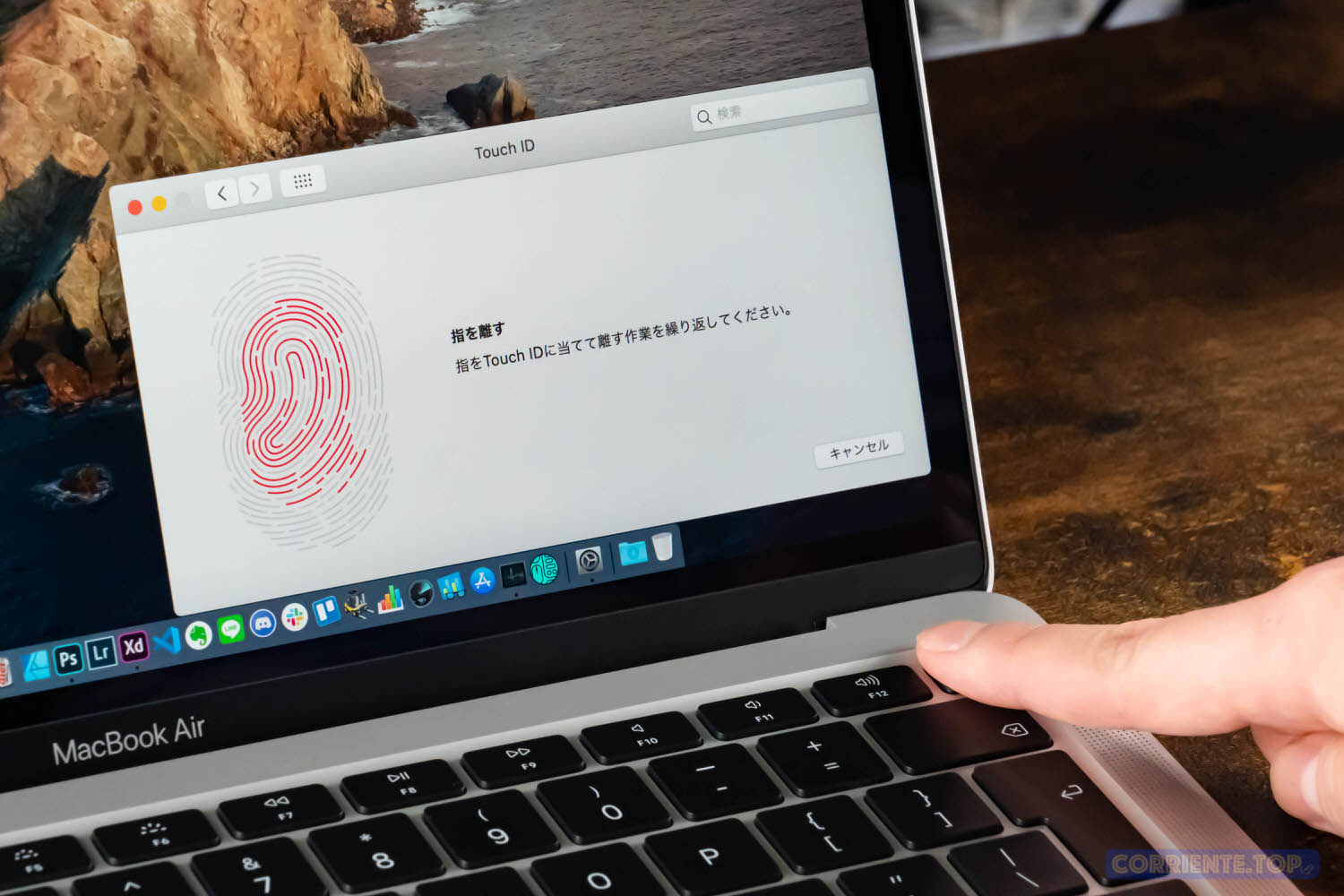
キーボード右上 (ファンクションキー右端) には、引き続きTouch ID(指紋認証機能)が搭載されている。
Touch IDは控えめに言ってとても便利。端末ロックの解除はもちろん、メモのロック解除、システム環境設定の変更許可、アプリ購入時の承認、Apple Payでの決済、各サイトへのログインなど様々なシチュエーションを一本の指で解決できてしまう。
端末ロック解除はMacBook Airを開いて指を当てるだけ。わずか1秒足らずでMacのロック解除ができてしまう。
また、各種パスワード入力ではタイプミスをしたり、ときにはパスワードを忘れてしまい認証に ”もたついて” しまうこともあるが、Touch IDだとそんな問題は起こらない。認証に失敗することもほとんどないため、かなりスムーズにユーザー認証できてしまう。
最近ではApple WatchでMacのロックを解除できたりもするが、いつもApple Watchを身につけているわけではないため、なんだかんだ言って各デバイスにTouch IDが搭載されている方が利便性が高い。
ちなみにこのTouch IDは電源ボタンを兼ねていて、押し込むことでMacBook Airの電源をオン・オフすることが可能だ。

キーボード手前には感圧トラックパッドが搭載されている。感圧タッチトラックパッドは物理的に押し込むことができないものの、一般的なトラックパッドと同じようにすこしだけ力を入れて押し込むと、カチッという疑似的なクリック感が指先にもたらされる。
さらに強めにググッと押し込むことで特定の操作をすることも可能だ。Appleはこの操作を 「強めのクリック」 と呼んでおり、単語の意味を辞書で調べたり、SafariやメールのURLのインラインプレビューを表示させることができる。これがなかなか便利なので、まだ使ったことがない方はぜひ試してみていただきたい。
トラックパッドの大きさは横幅12cm x 奥行き8.2cmで、13インチMacBook Proのトラックパッド(横幅13.5cm x 奥行き8.4cm)に比べてひと回り小さいサイズ感になっている。
普段、MacBook Proを使っている筆者からすれば少し小さいかな?と思うことがあるが、ひとたびMacBook Airを使い始めるとすぐに慣れてしまうあたり、大きさの違いこそあれど使い勝手は大して変わらないというのが実情なのかもしれない。

左側面にはThunderbolt 3(USB-C)ポートが2つ搭載されている。MacBook Pro(上位モデル)とは異なり左側面のみにポートが搭載されていて、右側面には搭載されていない。
本体の充電はThunderbolt 3(USB-C)ポートを通して行うため、MacBook Airを充電するときは必然的に残りひとつのポートしか利用できなくなる。もしポート数が不足することが目に見えている場合は両サイドに2つずつThunderbolt 3(USB-C)ポートが搭載されたMacBook Pro(上位モデル)を購入するか、USB-Cハブなどのアクセサリを別途導入する必要があるだろう。
ちなみに各Thunderbolt 3(USB-C)ポートの仕様とそれぞれの配置場所は前モデル(MacBook Air 2018/2019)と変わらないため、既存のUSB-Cアクセサリをそのまま流用することが可能だ。

右側面には3.5mmイヤホンジャックが搭載。引きつづき有線イヤホンを利用することが可能だ。
キーボード

MacBook Air(2020)の大きく進化した点。それはキーボードの改良だ。
今回新たに搭載されたキーボードはシザー構造のキーボードで、これまでのバタフライ構造ではない新しい機構を採用したものになる。Appleはこのキーボードのことを 「Magic Keyboard」 と呼んでいて、その名前のとおりiMacやiMac Pro向けに販売しているワイヤレスキーボード 「Magic Keyboard」 にとてもよく似た内部構造を採用している。

Appleはなぜキーボードの構造を変えたのだろうか。その理由は以前のバタフライ構造キーボードの評判の悪さを払拭するためだったとみられる。バタフライ構造キーボードは一部のユーザーから正常に入力できない、ホコリが混入して故障してしまったという報告がチラホラ挙がっていた。
Appleもこの問題を解決するため幾度となく改良を行ったものの、結局最後まで根本を解決することができず、最終的にはバタフライ構造キーボードを搭載したMacすべてを修理プログラムの対象とした。
 左:MacBook Air 2020 / 右:MacBook Air 2018
左:MacBook Air 2020 / 右:MacBook Air 2018
そこで登場したのが、MacBook Air(2020)にも搭載されているシザー構造のキーボード。Appleとしても実績のある同キーボードを採用することで、故障率を下げ、MacBookに対するネガティブなイメージを克服したかったのだろう。実際、はじめて 「Magic Keyboard」 を搭載した16インチMacBook Proは発売以降ほとんど故障の話が出ていないことから、無事に故障率を下げることに成功したようだ。

MacBook Air(2020)のキーボードをもうすこし詳しく見ていこう。
MacBook Air(2020)のキーボードは、全体の大きさは先代モデルからほぼ変わっていないが、各キーの大きさがわずかに小さくなっている。さらに、それぞれのキーの間隔もわずかながら広くなっており、いままでよりゆったりとタイプできるようになった。
ただミリレベルとはいえ、この小さな変化は普段から触れている人にとって地味に大きな変化だ。先代のバタフライ構造キーボードの感覚が染み付いてしまっている方は、新しいキーボードに慣れるまではタイプミスが頻発するかもしれない。
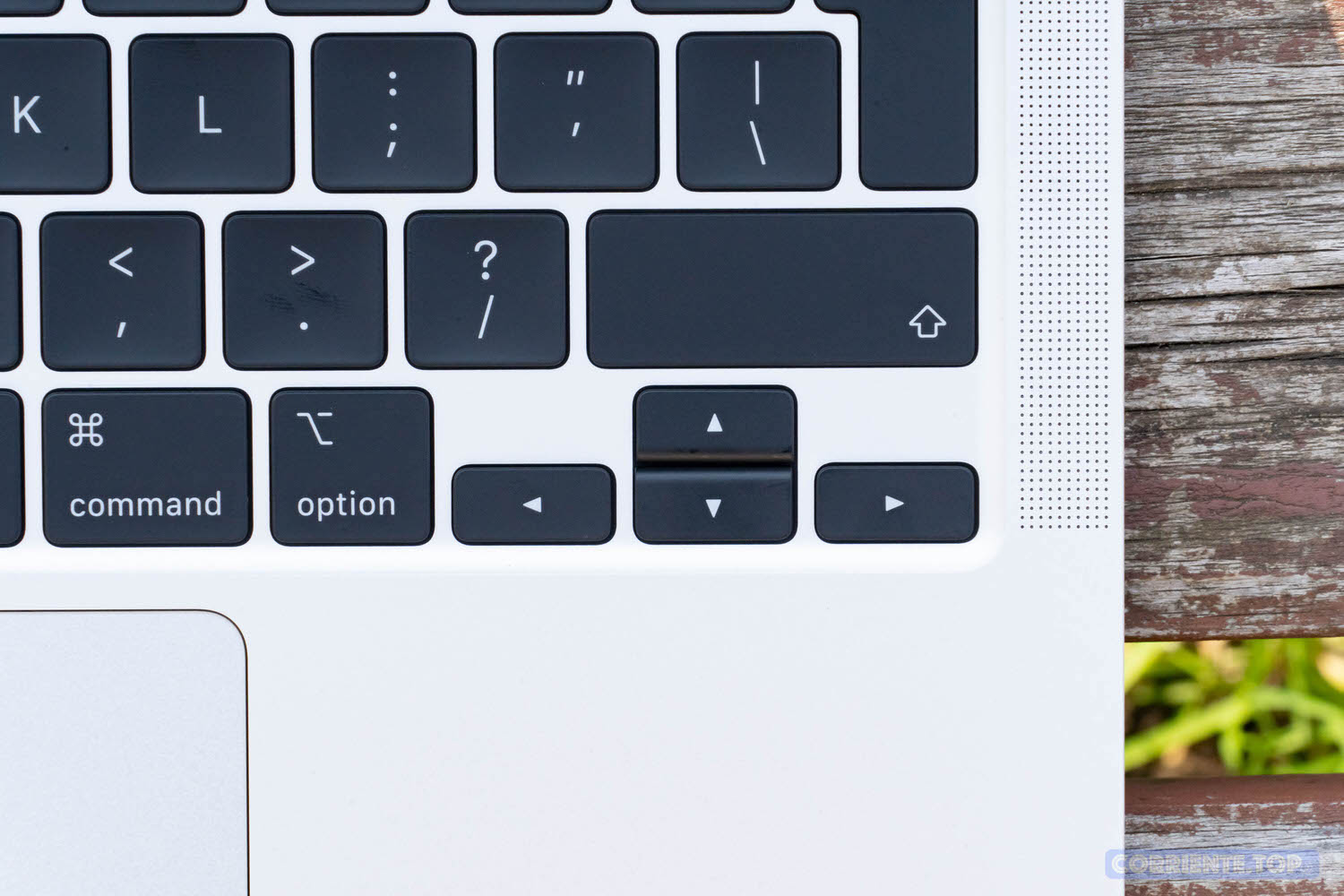
さらに矢印キーは16インチMacBook Proと同様に逆T字型が採用された。逆T字型はキーの押し間違いを防ぐのに有効。エクセルなど表計算ソフトで活躍するだけでなく、『クリプト・オブ・ネクロダンサー』など押し間違いが命取りになるゲームもかなりプレイしやすくなったはずだ。

ちなみに、シザー構造キーボードを採用したことでバックライトの光が以前よりも漏れるようになった。以前のキーボードでも見づらいということはなかったが、寝室など暗い場所でMacBook Airを使う機会が多い方には嬉しい変更点かも。
そして肝心の打鍵感について。Magic Keyboardはキーストロークが1mmに増えたことで、以前の浅くて軽い打鍵感から、より深くしっかりとした打鍵感に変化した。キーを押したあとに若干の跳ね返りを感じるのも “押している” 感覚が得られて安心感がある。キー端をタイプしても入力が正確に反映されるようになったのもシザー構造の恩恵だろう。
タイプ音に関しては、筆者の感覚では若干うるさくなったような印象だ。先代のバタフライ構造キーボードが 「トストス」 という音だったのに対し、シザー構造キーボードは 「タチタチ」 という音。
擬音だとすこし分かりにくいと思うので、ぜひ参考動画をご覧いただきたい。上記動画はバタフライ構造キーボードを搭載したMacBook Pro(15.4インチ)とシザー構造キーボードを搭載したMacBook Pro(16インチ)を比較したものだ。MacBook Air(2020)にはMacBook Pro(16インチ)と同じシザー構造キーボードが搭載されているため、タイプ音もほぼ同じだ。
プロセッサ
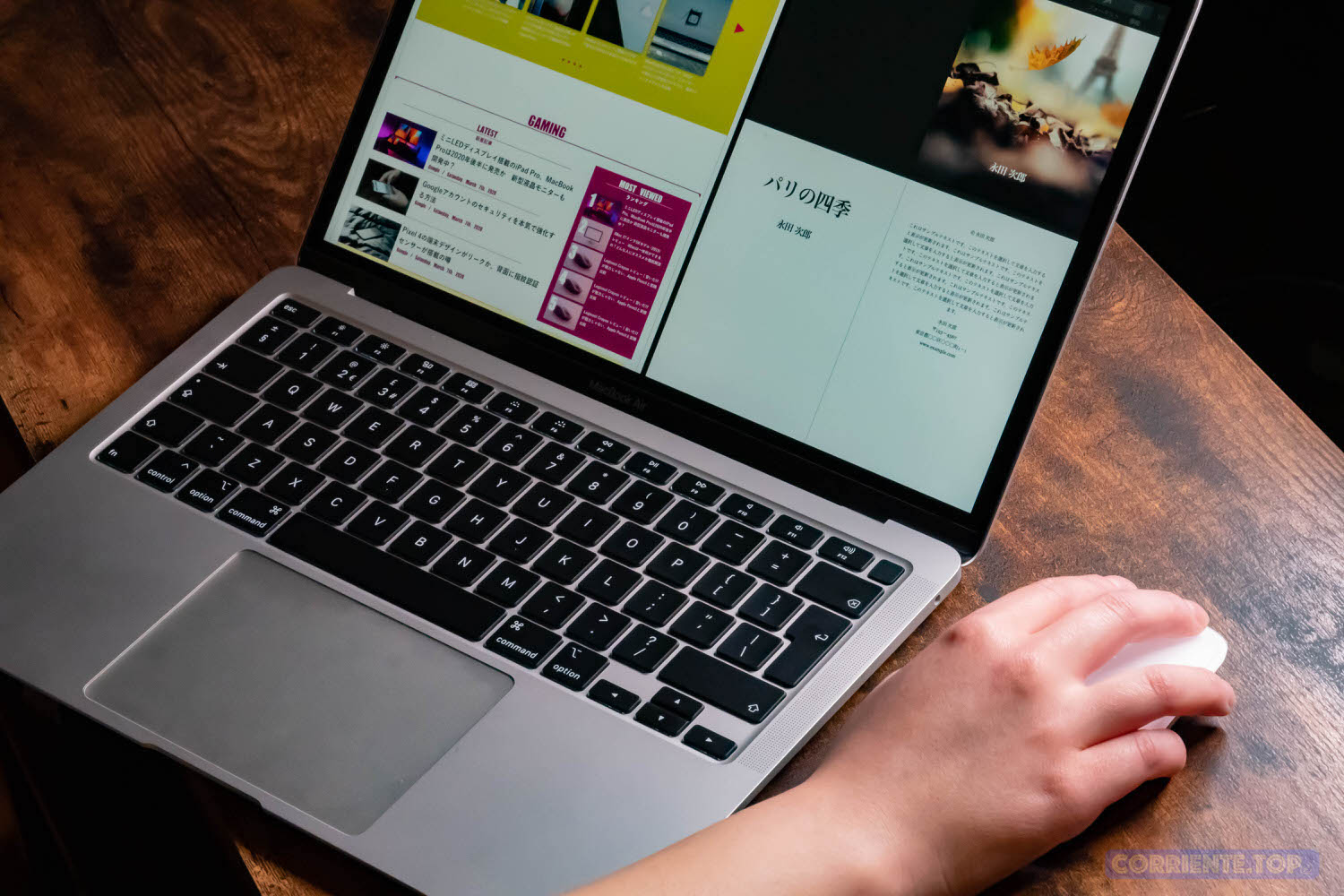
MacBook Airは内蔵プロセッサの性能が大幅に向上した。
搭載されているプロセッサは、Intelの第10世代 “Ice Lake” プロセッサ。標準モデルはIntel Core i3(1.1GHzデュアルコア)もしくはIntel Core i5(1.1GHzクアッドコア)だが、CTOオプションでIntel Core i7(1.2GHzクアッドコア)を選ぶことも可能だ。
筆者が購入したのは上記のうちIntel Core i5(1.1GHzクアッドコア)プロセッサを搭載したモデル。性能を測るため、Geekbench 5でベンチマークを計測してみた。
| シングルコアスコア | 1155 |
|---|---|
| マルチコアスコア | 3017 |
| METAL | 7802 |
| Open-CL | 7811 |
シングルコアスコアは1,155、マルチコアスコアは3,017。先代の2019年モデルに比べてシングルコアが1.5倍、マルチコアスコアが2倍以上に伸びていることが確認できた。
特に大きく伸びたのがマルチコアスコア。先代のMacBook Airに搭載されていたプロセッサはCore i5-8210Yというデュアルコアのものだったため、コア数が2から4に増えたことが影響しているものとみられる。
ちなみに筆者の知り合いに協力してもらい、MacBook Air(2020)に内蔵できる3つのプロセッサの性能を計測してみた。各ベンチマークスコアは以下のとおり。
| モデル名 | プロセッサ | シングルコアスコア | マルチコアスコア |
|---|---|---|---|
| MacBook Air 2020 | Core i3-1000G4 (1.1GHz/2コア) |
1102 | 2842 |
| Core i5-1030G7 (1.1GHz/4コア) |
1155 | 3017 | |
| Core i7-1060NG7 (1.2GHz/4コア) |
1170 | 3040 | |
| MacBook Air 2019 | Core i5-8210Y (1.6GHz/2コア) |
750 | 1551 |
| MacBook Air 2018 | Core i5-8210Y (1.6GHz/2コア) |
710 | 1298 |
この数字はMacBook Proにも迫る性能。さすがにMacBook Proを上回ることはできなかったものの、それでも今回のプロセッサの性能向上のおかげでプロ級の作業にも手が届くようになった。
実際にMacBook Air(2020)を使ってみているが、ベンチマークスコアが示すように先代モデルに比べて動作が機敏になった気がする。
 Siriの呼び出しはもちろん可能
Siriの呼び出しはもちろん可能
メールチェックやブラウジング、YouTubeでの動画視聴などの軽い作業であれば、ストレスなくこなすことができる。ライティング(文章作成)やブログ記事作成なども余裕だし、コーディングやWebデザインもサクサクだ。高いグラフィック性能や高度な演算能力が求められるシチュエーション以外はほとんどが快適に作業することができた。
プロレベルな高度な作業を前提としていないのであれば、MacBook Air(2020)は筆者的にかなりオススメできる。ただし、次の項目でも触れるが4K動画の書き出しやRAW画像の現像といった高いグラフィック性能が求められる作業については力不足を感じる場面も。そういった作業が多い場合は、やはりMacBook Proを選ぶべきであることは伝えておきたい。
グラフィック性能
 左:MacBook Air 2020 / 右:MacBook Air 2018
左:MacBook Air 2020 / 右:MacBook Air 2018
2018年のメジャーアップデートによって5Kの映像出力が可能になったMacBook Airだが、今回の2020年モデルからはなんと6Kの映像出力が可能になった。
これは同モデルに搭載されたiGPUの性能が向上したことによる恩恵だろう。6Kの映像出力に対応したことで、Appleの純正ディスプレイ 「Pro Display XDR」 に対して、フル解像度で映像が出力できるようになっている。
実際のところ多くのユーザーは6Kの映像出力を利用する機会はまずないと言っていいだろう。そもそも5K以上の解像度をもつディスプレイが市場にほとんど存在しない上に、「Pro Display XDR」 の価格は50万円以上と超高額だ。
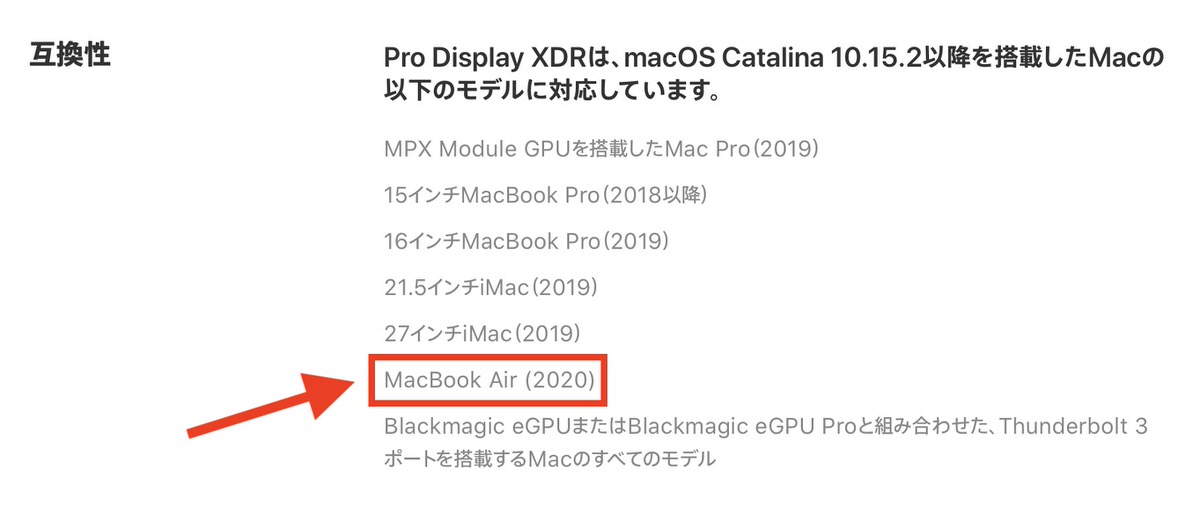 「Pro Display XDR」 仕様ページに記載あり
「Pro Display XDR」 仕様ページに記載あり
| MacBook Air (2019) | MacBook Air (2020) | |
|---|---|---|
| メモリ | 8GB 2,133MHz LPDDR3オンボードメモリ (16GBに変更可能) |
8GB 3,733MHz LPDDR4Xオンボードメモリ (16GBに変更可能) |
| グラフィック | Intel UHD Graphics 617 | Intel Iris Plus Graphics |
| 外部ポート | Thunderbolt 3(USB-C) × 2 3.5mmオーディオジャック |
Thunderbolt 3(USB-C) × 2 3.5mmオーディオジャック |
| ディスプレイ出力 | 5K(5,120 x 2,880):1台まで(60Hz) 4K(4,096 x 2,304):2台まで(60Hz) |
6K(6,016 x 3,384):1台まで(60Hz) 5K(5,120 x 2,880):1台まで(60Hz) 4K(4,096 x 2,304):2台まで(60Hz) |
とはいえ一般ユーザーに恩恵が一切ないわけでもない。6Kの映像出力に対応したということはそれだけグラフィック性能が向上したということ。実際に使ってみるとお分かりいただけると思うのだが、4Kディスプレイなどに接続した時の動作が先代モデルに比べて軽快になった。マルチディスプレイで作業するユーザーにとって地味ながらとても嬉しい改善と言えるだろう。
ただ前述したとおり4K動画の書き出しなどの高いグラフィック性能が求められる作業についてはパワー不足を感じることもあるため、グラフィック性能については過信するのは禁物だ。
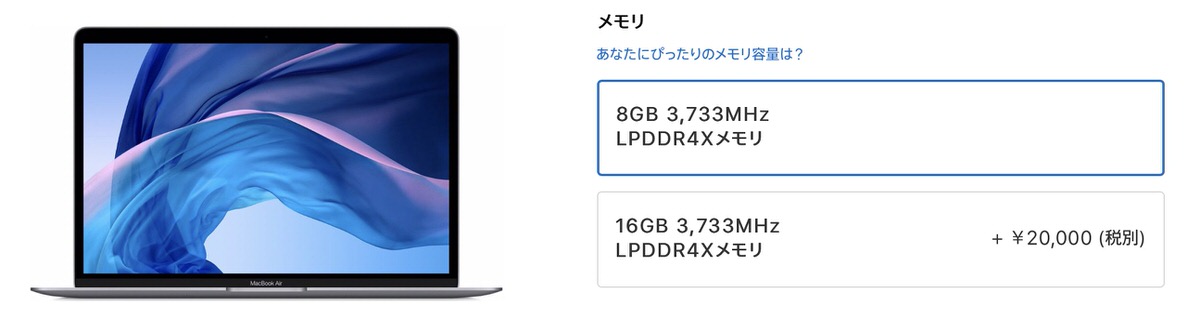
ちなみにメモリについては2,133MHz LPDDR3オンボードメモリ(MacBook Air/2019)から、3,733MHz LPDDR4Xオンボードメモリ(MacBook Air/2020)に変更。あまり触れられていないが、実はとても高いクロック数のメモリが搭載されている。
ストレージ容量の倍増&性能の変化
MacBook Airの最少ストレージ容量は先代モデルから倍増している。以前のMacBook Air(2018/2019)は、128GB/256GB/512GB/1TBというラインナップだったが、2020年の新型モデルは256GB/512GB/1TB/2TBのラインナップに変更された。
| MacBook Air (2019) | MacBook Air (2020) |
|---|---|
| 128GB / 256GB / 512GB / 1TB | 256GB / 512GB / 1TB / 2TB |
この変化のおかげで、MacBook Airをサブ機として利用する筆者は恩恵を受けることになった。
筆者は当初からMacBook Proをメイン機、MacBook Air(2018)をサブ機として使うことを想定し、ストレージ容量は最少の128GBを選択していた。本製品にほとんどデータを保存しないことを前提としていたからだ。
ただ実際のところは度重なる取材や仕事の依頼から大量のデータを保存しており、いま改めて見ると全体のストレージ容量の9割弱を使っていた。
しかしながら、MacBook Air(2020)は最少容量が256GBとなったことで、空き容量が一気に増えることに。古いデータは近いうちに整理する予定なのでさらに空き容量が増えるだろう。これは嬉しい誤算。
また考え方によってはストレージ容量にかけるお金を節約できると捉えることもできるだろう。これまでは256GBのストレージ容量が必要な方はCTOオプションで追加費用を払う必要があったが、今回の新型モデルではそれが不要に。欲張って512GBのCTOオプションに手を出してもいいかもしれない。
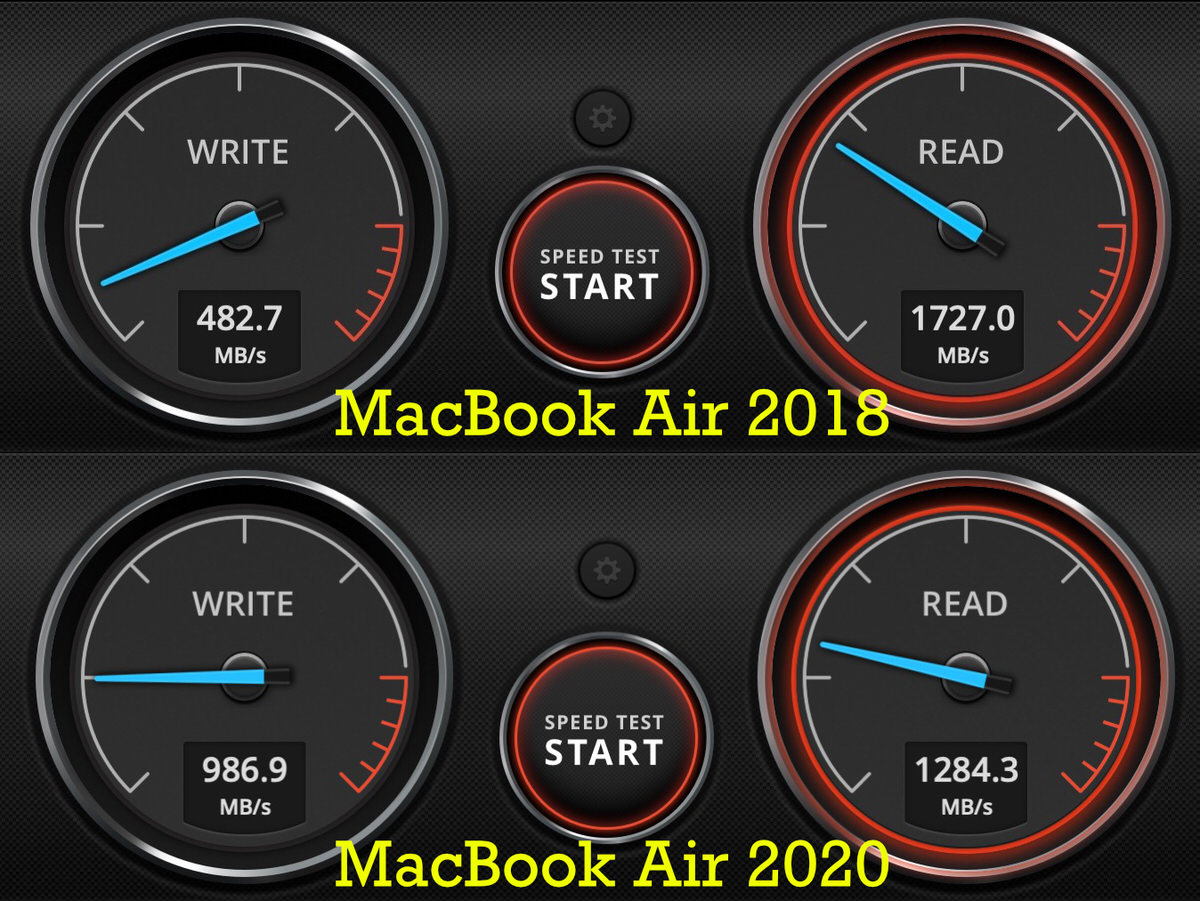
ちなみに内蔵ストレージ(SSD)の性能については意外な変化があった。Blackmagic Disk Speed Testを使って内蔵ストレージの読み書きのスピードを検証してみたのだが、結果は以下のとおりに。
| WRITE | READ | |
|---|---|---|
| MacBook Air 2018 | 482.7 | 1727.0 |
| MacBook Air 2020 | 986.9 | 1284.3 |
比較したのは2018年に発売したMacBook Airだが、2020年モデルはWRITE(書き)が2倍近く高速化していたのに対して、READ(読み)については0.75倍程度に速度が下がっていた。
このことから、AppleはMacBook Air(2020)に対して読み込み速度よりも書き込み性能を重視したことが明らかに。ただし確かに数値は落ちているものの、体感的には大して変わっていないため、そこまで気にする必要はないだろう。
スピーカー音質

今回あまり触れられてはいないが、実はMacBook Air(2020)はスピーカーの改良が行われている。
MacBook Air(2020)のスピーカーは先代のものに比べて解像度が高くなったおかげで、声や楽器の音がクリアでハッキリと聞こえるようになった。さらに、低音も強化されたほか音の伸びやかさも増し、音楽をより楽しく聞くことができるようになった。Dolby Atomsに対応したこともグッドポイントだろう。
もちろん、音質ではMacBook Proなど上位のMacにはどうしても劣ってしまうが、10万円台のラップトップでこのクオリティは現時点ではMacBook Airくらいでしか味わうことはできないだろう。
とはいえ、より高い音質を求めるのであれば上位のMacBook Proや外部スピーカーの購入がオススメなのは引き続き変わらずだ。
もし連携がしっかりできるApple製品で固めたいのであれば、HomePodの購入がオススメ。ミュージックアプリを使えばMacBook AirとHomePodの両方から同時に音楽を流すこともできる。

バッテリー持ち
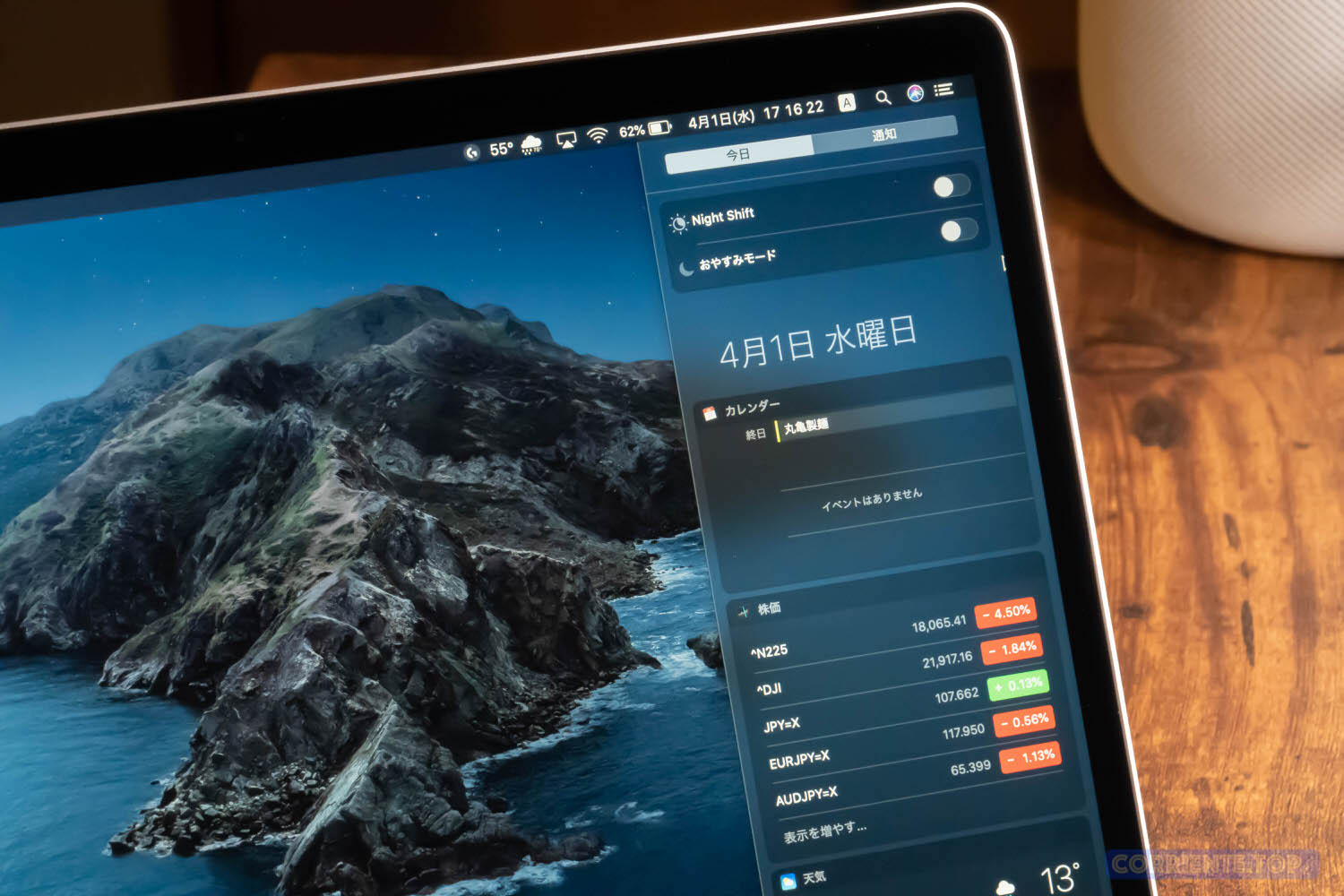
MacBook Airの人気の理由のひとつとしてよくあげられるのがバッテリー持ちだ。MacBook Airには、“バッテリー食い虫” として有名な 「Touch Bar」 が搭載されていないこともあり、基本的にバッテリー持ちが良い。
MacBook Air(2020)のバッテリー持ちについて、Appleは最大11時間のワイヤレスインターネット、もしくは最大12時間のムービー再生と記載している。バッテリー容量は2019年モデルと変わらないものの、以前は最大12時間のワイヤレスインターネットと記載されていたことから、2020年モデルになってプロセッサの消費電力が増加し、バッテリー持ちがわずかに悪化した可能性がある。
| 経過時間 | バッテリー残量 |
|---|---|
| 計測開始 | 100% |
| 1時間 | 86% |
| 2時間 | 72% |
| 3時間 | 58% |
| 4時間 | 43% |
| 5時間 | 29% |
| 6時間 | 15% |
| 7時間 | 1% |
ここで実際のバッテリー持ちの検証結果をご報告したい。計測方法としては画面輝度・キーボードのバックライトどちらも50%の状態で、YouTubeで長時間動画を視聴する方法を採用した。
結果は上記のとおり。一部を除き、見事に毎時間14%ずつバッテリー残量が減っていることが確認できた。Appleが提示する11〜12時間には残念ながら届かなかったものの、少なくとも7時間は動画の連続視聴が可能だった。
念のため、MacBook Air(2020)を1日使って普段の作業をしてみたが、おおよそ6〜8時間程度のバッテリー駆動ができることが確認できた。
この結果からMacBook Air(2020)のバッテリー持ちはMacBook Air(2018)とほぼ変わらないと考えて構わないだろう。Appleの発表した数字的には1時間程度バッテリー持ちが悪くなっていたが、体感的にはほとんどバッテリー持ちは変わっていなかった。作業内容によってはMacBook Proよりも長く駆動できることが多いため、もしバッテリー持ちを重視するのであればMacBook Air(2020)はオススメだ。
まとめ

以上、細かくチェック&レビューしてきたが、今回のMacBook Airには従来より高性能なプロセッサが搭載されただけでなく、故障のリスクが低いシザー構造の 「Magic Keyboard」 が新たに搭載されたほか、最少ストレージ容量も2倍に引き上げられるなど、重要なアップデートが盛りだくさんであったことがお分かりいただけたと思う。
さらにMacBook Proにも迫る性能になったにも関わらず、価格が安くなったことにも注目だ。新たにCore i3モデルが新設されたことで最少モデルの価格が安くなっただけでなく、同じCore i5同士で新旧モデルを比較しても5,000円程度値下げされているため、間違いなくお得になったといえるだろう。
これらを踏まえると、今回のMacBook Airは筆者的にマストバイ。もちろん、これはMacBook Airの性能で満足できるユーザー限定の話にはなるものの、実際に使ってみたところ、ここ数年のMacBook Airの中で性能・価格ともに最も優秀なモデルだと筆者は感じた。
これまでMacBook Airの購入に踏ん切りがつかなかった方にとって、おそらく今回のモデルが最も最適な購入タイミングだと思われる。ぜひご検討を。
MacBook Air(2020)は、Apple公式サイトから注文することが可能だ。また、カスタマイズはできないがAmazonなどECサイトから購入することもできる。購入は以下から。
MacBook Airはどんな人にオススメ?MacBook Proとの違いも

プロセッサの大幅な性能向上で、力の差が縮まったMacBook AirとMacBook Pro。果たして、どちらのモデルを購入するべきなのだろうか。
結論から言うと、(差が縮まったとはいえ) 作業内容によって購入するべきモデルが異なるのはいつもどおり。MacBook Airはライトな作業のみを行うユーザー向け、MacBook Proはより高度な作業をするユーザー向けであることは変わらずだ。

上記は当サイトで掲載したMacBook ProとMacBook Airの最新モデルの比較記事だ。細かい部分の比較は上記記事を参考にしていただきたいのだが、ここでは重要なポイントだけしぼって簡潔に比較してみた。以下をご覧いただきたい。
| MacBook Air(2020) | 13インチMacBook Pro(2019) | ||
|---|---|---|---|
| エントリーモデル | 上位モデル | ||
| 画面 | 13.3インチRetinaディスプレイ True Toneテクノロジー |
13.3インチRetinaディスプレイ 広色域(P3) True Toneテクノロジー |
|
| Touch Bar | × | ○ | |
| Touch ID | ○ | ||
| プロセッサ(標準搭載) | 第10世代 Intel Core i3 (1.1GHz/2コア) | 第8世代 Intel Core i5 (1.4GHz/4コア) | 第8世代 Intel Core i5 (2.4GHz/4コア) |
| ポート | Thunderbolt 3(USB-C)ポート × 2 | Thunderbolt 3(USB-C)ポート × 4 | |
| キーボード | バックライトキーボード ・Magic Keyboard (シザー構造) |
バックライトキーボード ・バタフライ構造 |
|
| バッテリー持ち | インターネット:最大11時間 ムービー再生:最大12時間 |
インターネット:最大10時間 ムービー再生:最大10時間 |
|
| 価格(税別) | 256GB:104,800円〜 512GB:134,800円〜 |
128GB:139,800円〜 256GB:159,800円〜 |
256GB:198,800円〜 512GB:220,800円〜 |
MacBook AirとMacBook Proで悩んでいる方が考えることはひとつ。あなたが必要としている作業は、MacBook Proでなくてはできないことだろうか。もしMacBook Proでなくともできるのであれば、あえてコストの安いMacBook Airを選び、浮いたお金でストレージ容量を増やすこともできる。また、持ち運ぶためのケースを買ったり、充電器やUSB-Cハブなどのアクセサリを追加で購入できたりと、より充実した環境でMacBookが使えるかもしれない。
もし自分がやろうとしている作業がどの程度のレベルなのか判断できないのであれば、各モデル別にどのような作業ができるのかを以下にまとめている。ぜひ参考にしていただきたい。
MacBook Air
比較的ライトユーザー向け。メモやメール、TwitterやFacebook、YouTubeなど一般的な作業に使用するユーザーに向いている。メモリを16GBまで上げることでマルチタスクも快適に。ブログも書くことが可能。ただしMacBook Air(2020)はプロセッサの処理能力、グラフィック性能が底上げされていて、6Kの映像出力が可能になっている。バッテリー持ちは一番長い。Touch ID搭載、Touch Bar非搭載。
13インチMacBook Pro (エントリーモデル)
メモやメール、TwitterやFacebook、YouTubeなど一般的な作業に加えて、+αの作業をするライトユーザー向け。ブログや画像編集もこなせるが、プロレベルの高度な作業をするにはやや厳しい。Touch ID、Touch Bar搭載。
13インチMacBook Pro (上位モデル)
プロレベルの作業に最適。プロセッサの処理能力も高いため、何か作業をしながら他の作業をするマルチタスクを要求する場合に購入したい。画像編集にも十分使用できるが、複数枚のRAW画像現像や編集など高いグラフィック能力を必要な作業には少し厳しいと感じることもある。また、4K/60fpsの画面出力もこなせるTouch ID、Touch Bar搭載。
16インチMacBook Pro
CPU性能・グラフィック性能ともにハイスペック。主に高いグラフィックを要求する作業をする際に必要で、高解像度の動画や写真の編集に最適。大きな画面が必要な場合を除き、TwitterやFacebookなどのSNS、YouTubeなどを視聴する程度であればオーバースペック。Touch ID、Touch Bar搭載。大きくて重く持ち運びには不向き。
▼ Apple公式サイトでMacBook製品をチェック
・MacBook Air
・MacBook Pro
▼ Macアクセサリ
・Magic Keyboard
・Magic Trackpad
・Magic Mouse
・その他
▶︎ 学生・教職員向けストア


